Engedélyezze a csevegőbotban a foglalási rendszert a találkozók, találkozók ütemezésére és további leadok automatikus generálására.
A chatbot által létrehozott helyfoglalási rendszer egy szórakoztató és interaktív módszer, amellyel a potenciális ügyfelek a megbeszélések lefoglalására vagy a rendelkezésre állás alapján foglalhatnak helyet, anélkül, hogy elhagynák a webhelyet vagy a Facebook oldalt.
Az ügyfelek navigálhatnak az Ön szolgáltatásaihoz tartozó lehetőségek sorozatában, válaszolhatnak a kérdésekre preferenciáiknak megfelelően, hogy releváns ajánlásokat kapjanak és fenntartásokat tegyenek, egy csevegőboton belül.
Ebben az útmutatóban megmutatjuk, hogyan lehet engedélyezni a foglalási összetevőt a chatbotban, hogy néhány kattintással megkezdhesse a találkozók és a foglalások ütemezését.
A foglalási rendszer üzleti fiókokhoz érhető el, ha még nem rendelkezik, akkor 15 napig ingyenesen kipróbálhatja a szolgáltatást .
A regisztráció után lépjen be fiókjába, és keresse meg a Találkozók részt.
Itt láthatja az eseménynaptárt, ahol kiválaszthatja és beállíthatja a rendelkezésre álló órákat, ha találkozási időpontokról van szó, vagy egyébként a szolgáltatás elérhetőségéről.
Az ütemterv elérhetőségének megnyitásához kattintson az időrésre. Alapértelmezés szerint a találkozókat fél óránként rendelik hozzá, de ha hosszabb időtartamú találkozókat szeretne létrehozni, akkor egyszerűen húzza a kattintást a kívánt időtartamra.
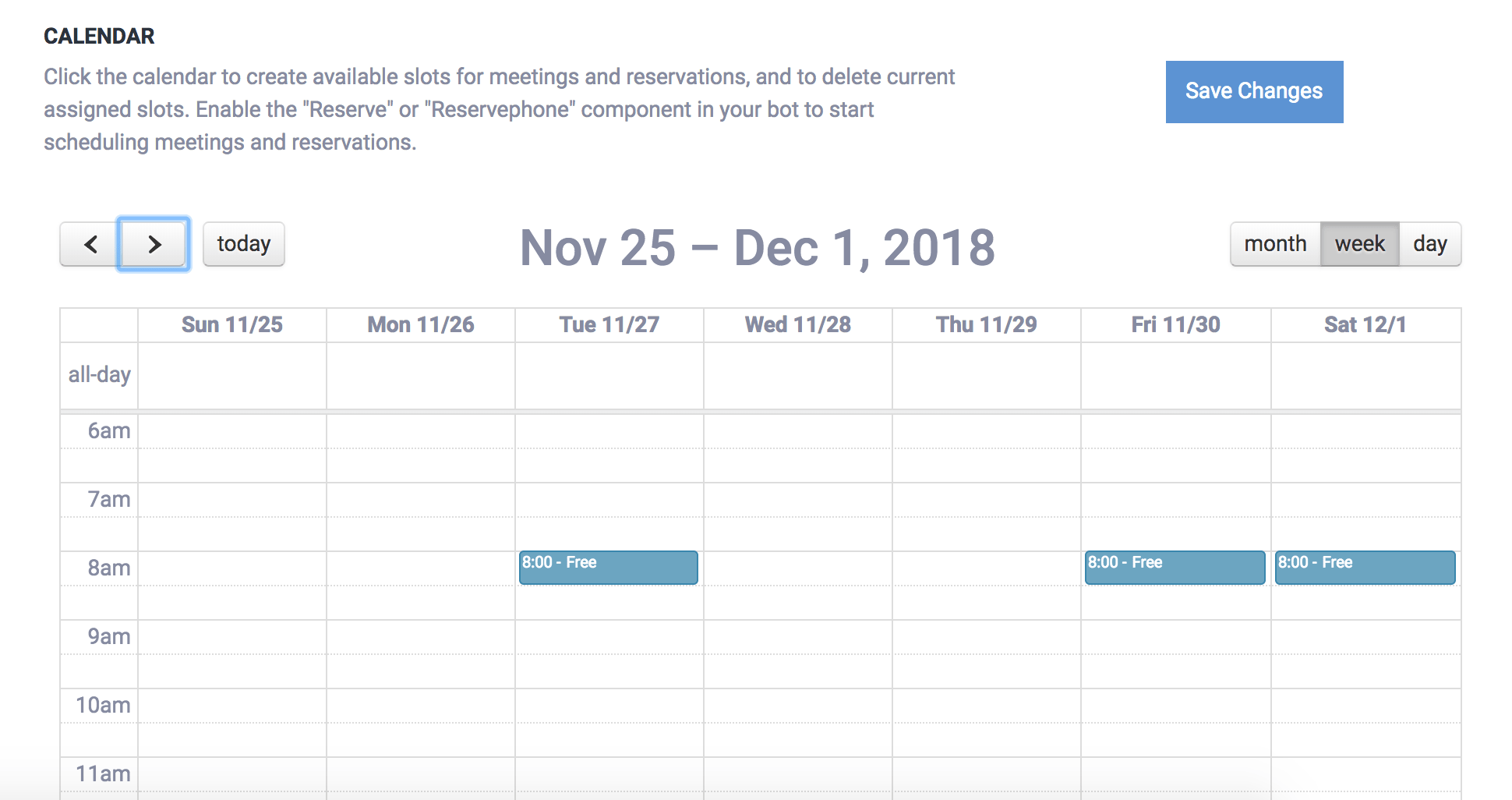
A rendelkezésre álló menetrendek vagy foglalások törléséhez egyszerűen kattintson az eseményre.
Miután befejezte a módosításokat, kattintson a "Naptár mentése" elemre a naptár frissítéséhez.
A ChatCompose összetevőkkel működik, és a foglalási rendszer az egyik.
A boton belüli helyfoglalási rendszer engedélyezéséhez a "Reserve" összetevőt kell használnia, hogy a felhasználó e-mailje és a "Reservephone" segítségével foglalásokat hajtson végre abban az esetben, ha azt akarja, hogy a felhasználók a telefonszámukkal foglaljanak.
Hozzárendelheti a "Tartalék" összetevőt, hogy a chatbottal folytatott beszélgetés elején jelenjen meg a Beállítások> Általános vagy a Beállítások> Oldalak egy adott oldalán. Ne felejtse el kiválasztani a listából a "Tartalék" elemet.
Azt is hozzárendelheti, hogy az összetevő foglaljon helyet az Adatbázis szakaszban. Itt megadhatja egy adott kérdésre vagy parancsra, például "szeretnék fenntartást tenni".
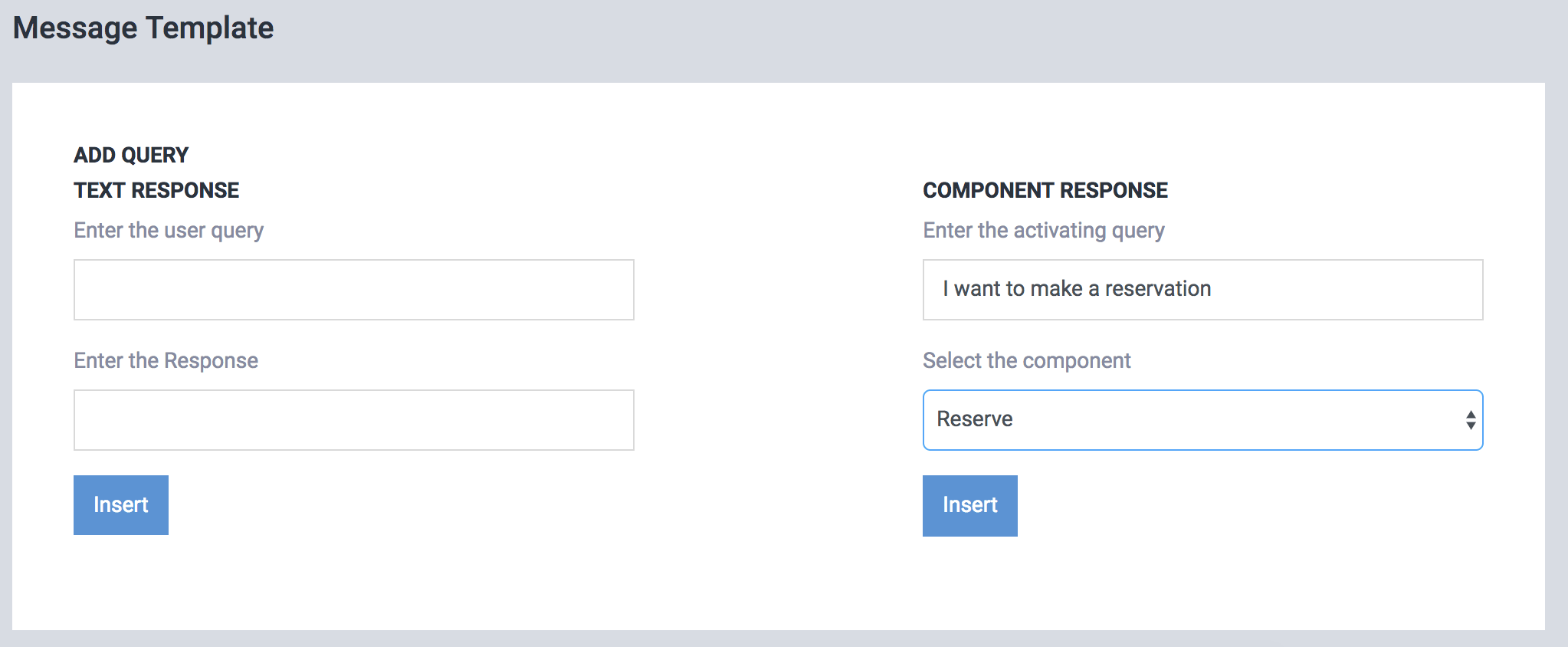
Ha már tudja, hogyan kell szkripteket készíteni összetevőkkel, akkor a helyfoglalási rendszert hozzá is rendelheti egy kifinomultabb szkript részeként.
A chatbot felhasználói, amikor belépnek a tartalék elembe, látják a rendelkezésre álló napokat és az órákat. Kiválaszthatják a számukra legmegfelelőbb napot (és ahol rendelkezésre áll), és megtehetik a foglalást.
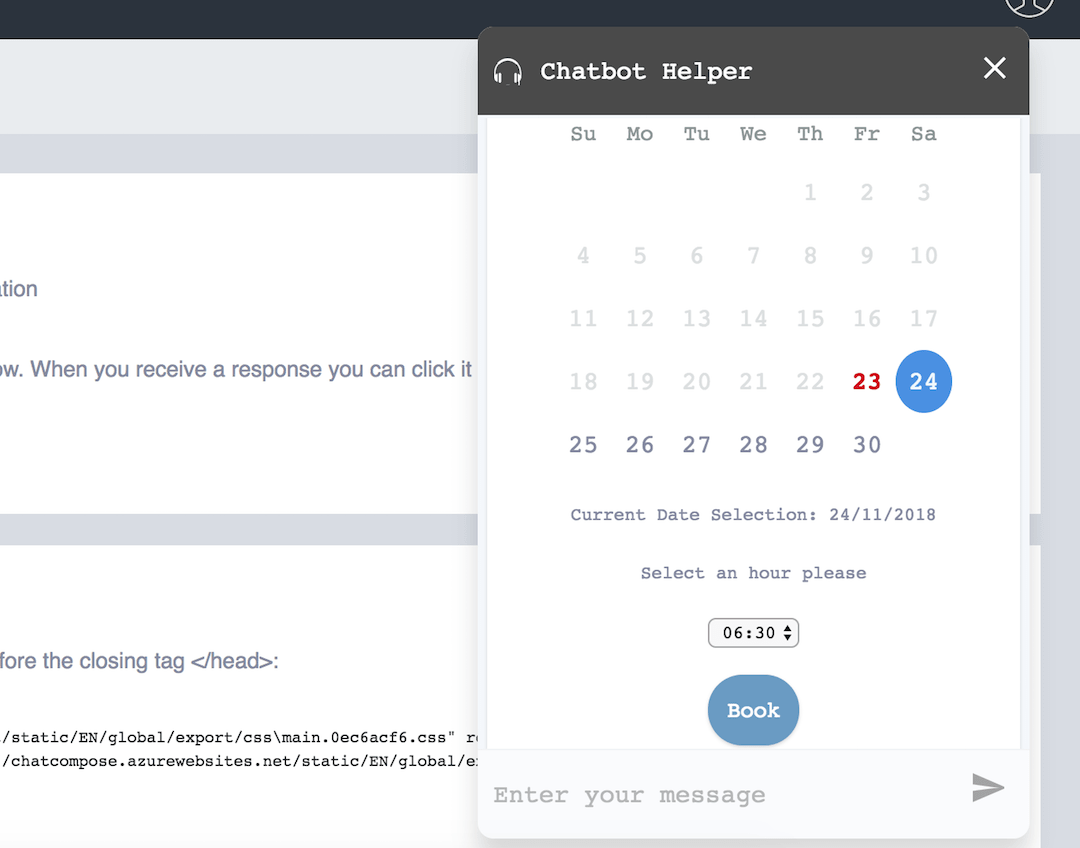
Miután a felhasználó foglalást végzett, értesítési e-mailt fog kapni a foglalás időpontját, nevét és e-mailjét / telefonját illetően.
Azt is látni fogja, hogy tükröződik a panel foglalási rendszerében.
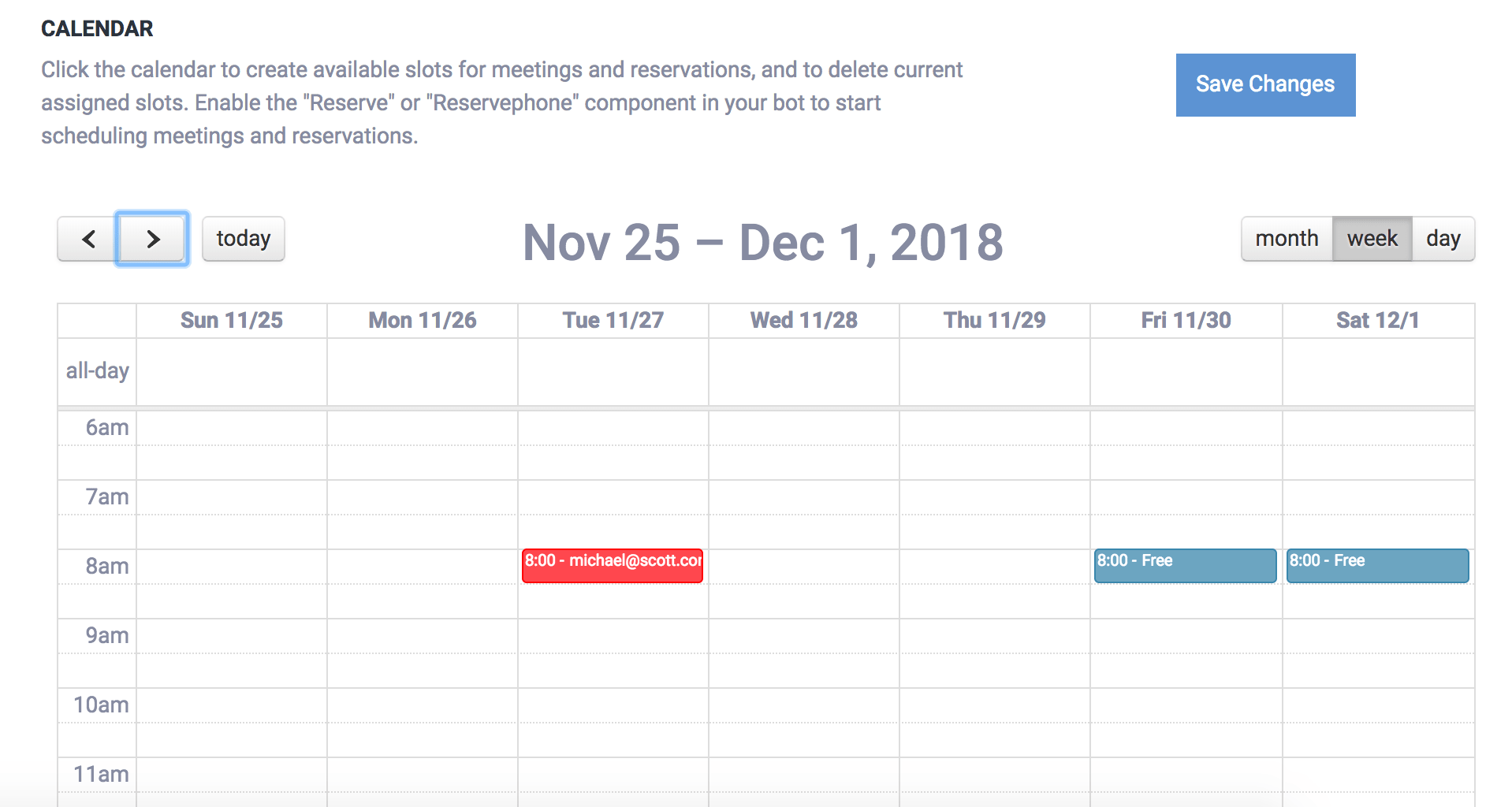
Használhatja a "Tartalék" összetevőt a parancsfájlban az összes elérhető integrációhoz a ChatCompose-ban, mint például a Web, az Asztal, az Üzenetek alkalmazások (WhatsApp, Távirat, a Line, a Facebook stb.) És a Telefon.
Az automatikus hívásokat úgy is konfigurálhatja, hogy foglaljanak le telefonhívásokat kezdeményező foglalásaimat.
A naptárához speciális konfigurációk is rendelkezhetnek. Beállíthatja például az üzeneteket, hogy foglalásokat tegyen és további naptárakat készítsen, hogy a felhasználóknak több választási lehetősége legyen.
Például egynél több naptár segítségével megmutathatja, hogy egynél több személy (találkozók esetén), asztal (étterem esetén) vagy szoba (szálloda esetén) rendelkezésre áll.
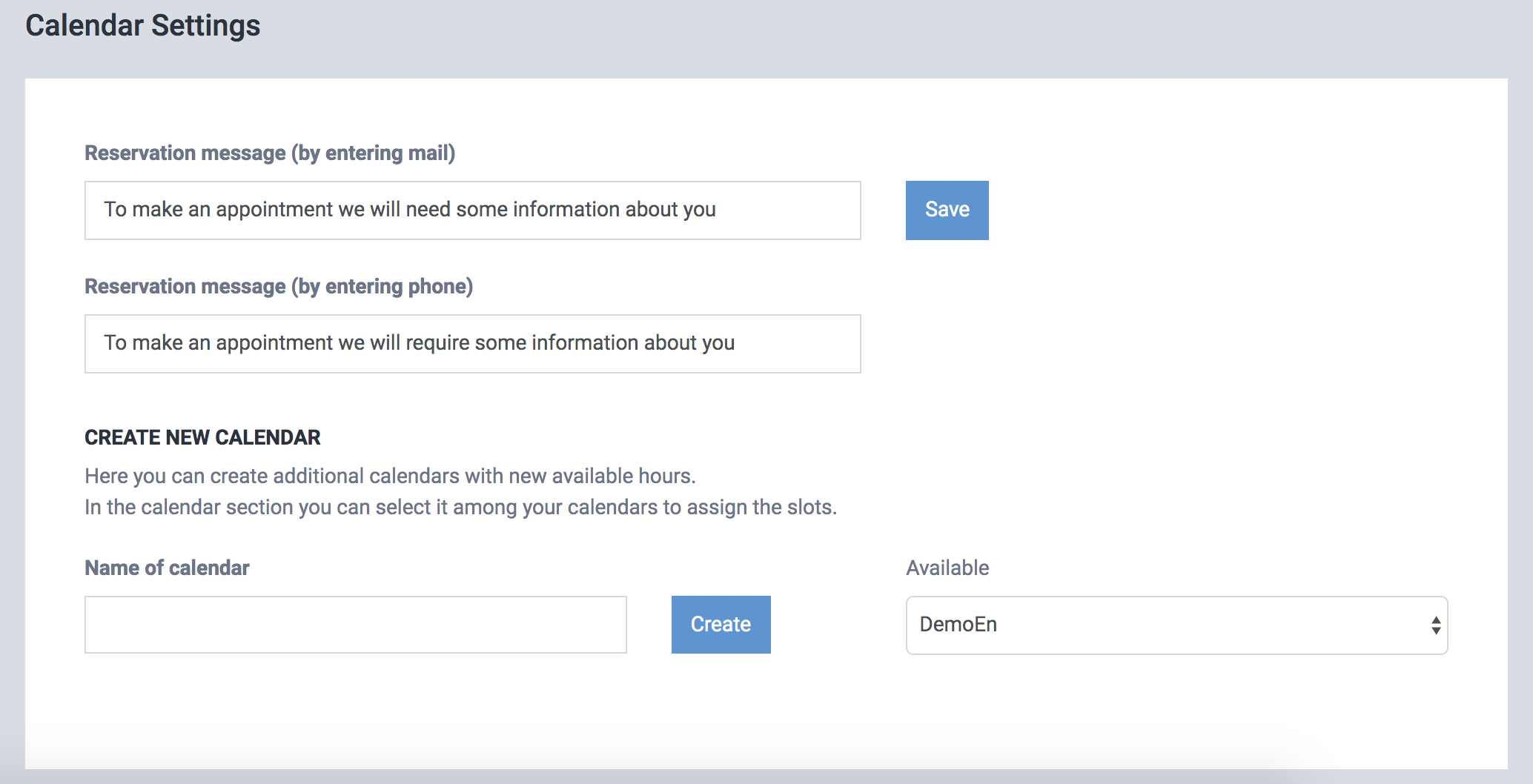
A beállítások mentése után az új naptár megjelenik a naptár szakaszban
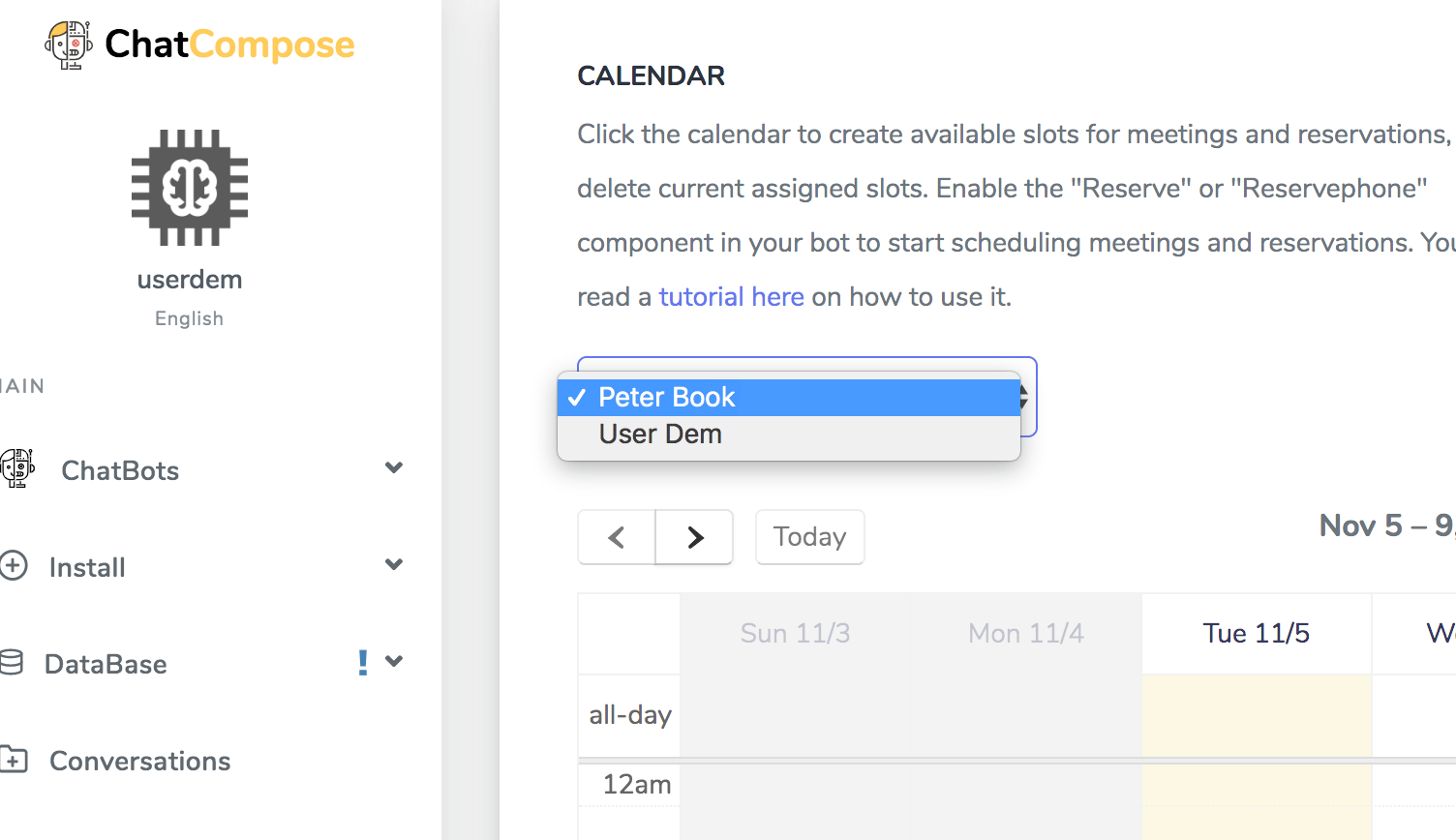
Itt válthat a naptárak között az új rendelkezésre álló bővítési helyek hozzárendeléséhez.
A chatbot felhasználó emellett válthat a naptárak között, hogy kiválassza a kívánt dátumot.
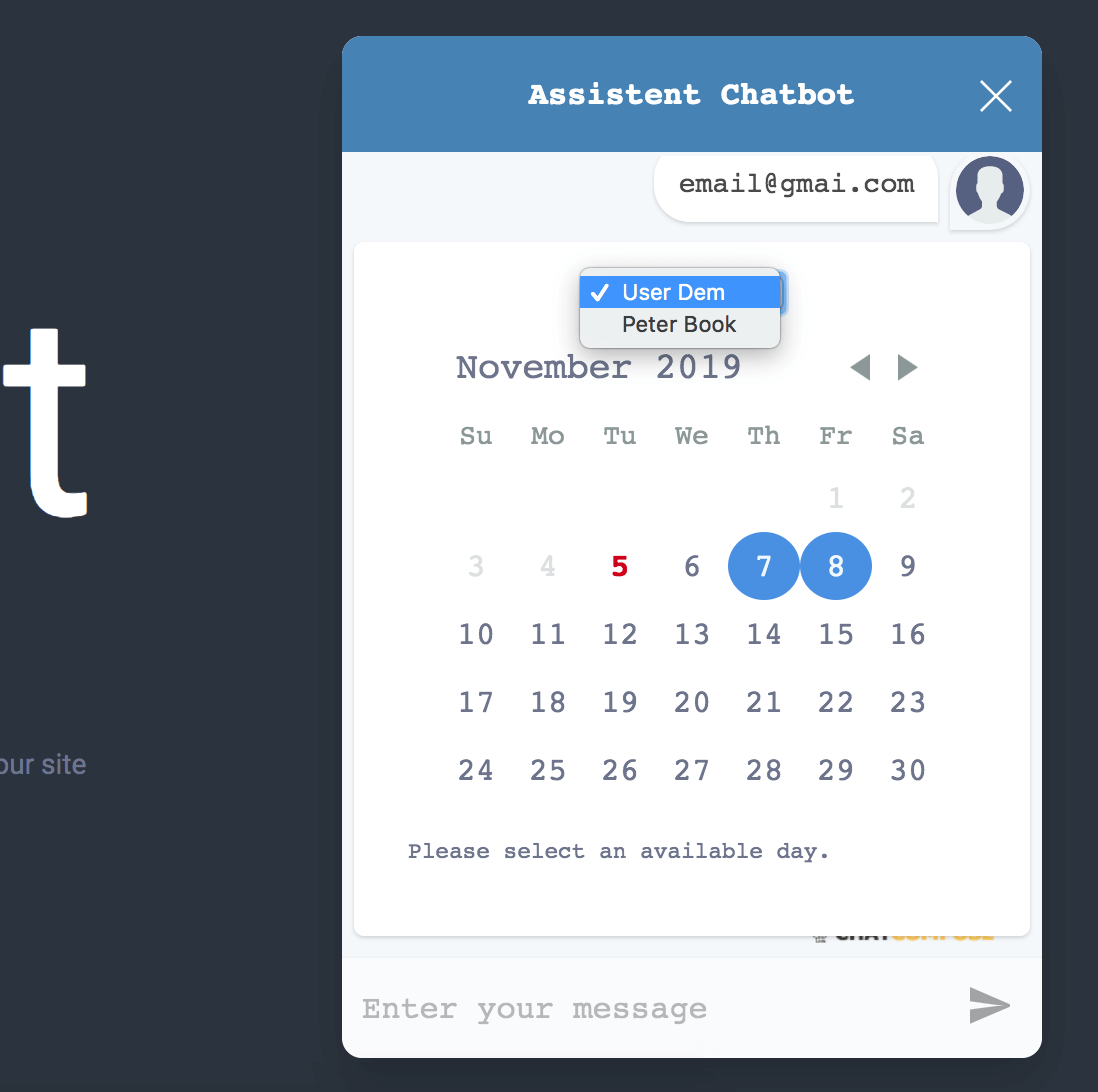
A beállítások szakasz URL-t is tartalmaz, így a naptárt más szolgáltatásokkal (pl. Google Naptár, Outlook naptár) integrálhatja.
Ha az integrációs URL nem jelenik meg azonnal, frissítse az oldalt.
A Google Naptárba történő integrációhoz nyissa meg a Beállítások> Naptár hozzáadása> Az URL-ből lehetőséget. Írja be a megadott URL-t, és az integráció be lesz állítva.